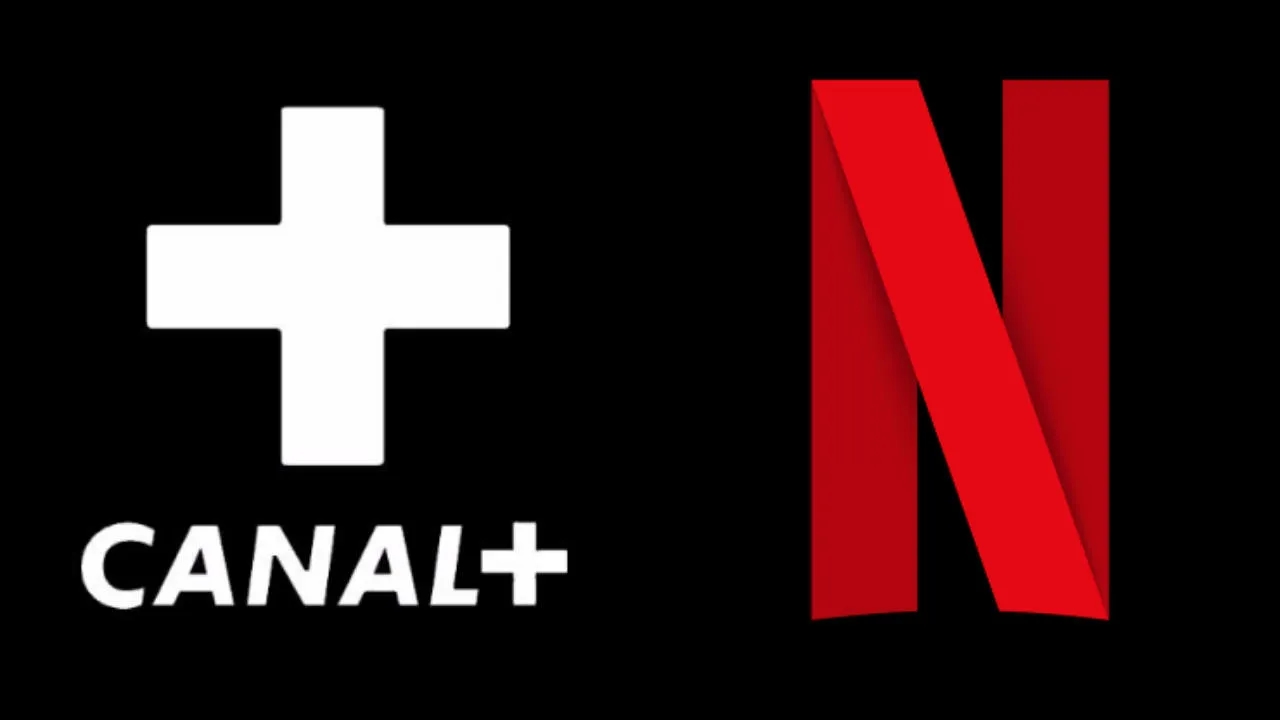Włączenie mikrofonu w laptopie to kluczowy krok dla osób, które chcą korzystać z aplikacji do komunikacji, nagrywania dźwięku lub prowadzenia wideokonferencji. Bez względu na to, czy używasz systemu Windows, czy macOS, proces ten jest stosunkowo prosty, o ile wiesz, gdzie szukać odpowiednich ustawień.
W tym artykule przedstawimy szczegółowe instrukcje dotyczące aktywacji mikrofonu w obu systemach operacyjnych oraz podpowiemy, jak unikać typowych problemów, które mogą się pojawić. Dzięki tym wskazówkom, będziesz mógł cieszyć się wysoką jakością dźwięku i bezproblemową komunikacją.
Najistotniejsze informacje:- W systemie Windows upewnij się, że mikrofon nie jest fizycznie wyłączony i sprawdź odpowiednie skróty klawiszowe.
- Aby aktywować mikrofon, kliknij prawym przyciskiem myszy ikonę głośnika na pasku zadań i wybierz "Otwórz ustawienia dźwięku".
- W systemie macOS przejdź do menu Apple > "Preferencje systemu" > "Dźwięk" i wybierz zakładkę "Wejście".
- Sprawdź ustawienia prywatności w obu systemach, aby upewnić się, że aplikacje mają dostęp do mikrofonu.
- W przypadku problemów z działaniem mikrofonu, uruchom narzędzie do rozwiązywania problemów w systemie Windows lub sprawdź fizyczne przełączniki w laptopie.
Jak włączyć mikrofon w laptopie z systemem Windows dla początkujących
Aby włączyć mikrofon w laptopie z systemem Windows, najpierw upewnij się, że nie jest on fizycznie wyłączony. Wiele laptopów ma dedykowane przyciski na klawiaturze, które mogą dezaktywować mikrofon. Na przykład, na laptopach Lenovo można użyć kombinacji klawiszy Fn + F4, a na HP często jest to Fn + F8 lub Fn + F10. To pierwsze sprawdzenie jest kluczowe, zanim przejdziesz do ustawień dźwięku.
Kiedy masz pewność, że mikrofon nie jest wyłączony, kliknij prawym przyciskiem myszy na ikonę głośnika na pasku zadań. Z menu wybierz opcję "Otwórz ustawienia dźwięku". W nowym oknie przejdź do sekcji "Wejście", gdzie znajdziesz listę dostępnych mikrofonów. Wybierz mikrofon, którego chcesz używać, i upewnij się, że nie jest on wyłączony. Jeśli opcja "Wyłącz" jest zaznaczona, odznacz ją, aby aktywować mikrofon.
Krok po kroku: Włączanie mikrofonu w Windows 10
Aby aktywować mikrofon w Windows 10, zacznij od sprawdzenia, czy jest on fizycznie włączony. Jeśli tak, kliknij prawym przyciskiem myszy na ikonę głośnika na pasku zadań i wybierz "Otwórz ustawienia dźwięku". W otwartym oknie znajdziesz sekcję "Wejście", gdzie zobaczysz dostępne mikrofony. Wybierz odpowiedni mikrofon, na przykład wbudowany w laptopie lub podłączony zestaw słuchawkowy. Upewnij się, że mikrofon jest aktywowany i dostosuj jego poziom głośności, klikając na "Właściwości urządzenia".
- Fn + F4 na laptopach Lenovo
- Fn + F8 lub F10 na laptopach HP
- Fn + F4 lub Fn + PrtSc na laptopach Dell
- Fn + F9 na laptopach Acer i Asus
Jak sprawdzić ustawienia prywatności mikrofonu w Windows
Aby upewnić się, że mikrofon działa prawidłowo, ważne jest, aby sprawdzić ustawienia prywatności w systemie Windows. Zacznij od otwarcia ustawień, klikając ikonę Start i wybierając Ustawienia. Następnie przejdź do sekcji Prywatność, a następnie do Mikrofon. W tym miejscu możesz zobaczyć, które aplikacje mają dostęp do mikrofonu i dostosować te ustawienia, aby umożliwić lub zablokować dostęp dla wybranych programów.
Warto również upewnić się, że opcja "Zezwól aplikacjom na dostęp do mikrofonu" jest włączona. Jeśli jest wyłączona, żadne aplikacje nie będą mogły korzystać z mikrofonu, co może być przyczyną problemów. Po dokonaniu zmian, zamknij ustawienia, a zmiany powinny być natychmiastowe.
Prosty sposób na włączenie mikrofonu w macOS
Aby włączyć mikrofon w laptopie z systemem macOS, zacznij od kliknięcia ikony Apple w lewym górnym rogu ekranu. Następnie wybierz Preferencje systemowe, a potem kliknij na Dźwięk. W zakładce Wejście znajdziesz listę dostępnych mikrofonów. Wybierz mikrofon, którego chcesz używać, na przykład wbudowany mikrofon lub mikrofon zewnętrzny. Upewnij się, że poziom głośności jest ustawiony na odpowiedni poziom, aby mikrofon działał prawidłowo.
- macOS Mojave (10.14) - Wprowadza nowe opcje zarządzania dostępem do mikrofonu dla aplikacji.
- macOS Catalina (10.15) - Wymaga, aby wszystkie aplikacje uzyskiwały zgodę użytkownika na dostęp do mikrofonu.
- macOS Big Sur (11.0) - Umożliwia łatwe przełączanie między mikrofonami w menu Dźwięk.
Ustawienia prywatności mikrofonu w systemie macOS
Aby sprawdzić ustawienia prywatności mikrofonu w macOS, przejdź do Preferencje systemowe i wybierz Prywatność. Następnie kliknij na Mikrofon, aby zobaczyć listę aplikacji, które mają dostęp do mikrofonu. Możesz zaznaczyć lub odznaczyć aplikacje, aby zarządzać ich dostępem. Upewnij się, że tylko zaufane aplikacje mają dostęp do mikrofonu, aby zapewnić bezpieczeństwo.
Rozwiązywanie typowych problemów z mikrofonem w laptopie
Podczas korzystania z mikrofonu w laptopie mogą wystąpić różne problemy, które mogą uniemożliwić jego prawidłowe działanie. Jednym z najczęstszych problemów jest brak dźwięku mimo włączenia mikrofonu. W takich przypadkach warto sprawdzić, czy mikrofon jest odpowiednio wybrany w ustawieniach dźwięku oraz czy nie jest wyciszony. Innym problemem mogą być zakłócenia dźwięku, które mogą wynikać z nieprawidłowego połączenia lub uszkodzonego sprzętu. Warto również upewnić się, że wszystkie aktualizacje systemowe są zainstalowane, co może pomóc w rozwiązaniu problemów z kompatybilnością.
Jeśli mikrofon nadal nie działa, warto rozważyć uruchomienie narzędzia do rozwiązywania problemów w systemie Windows. To narzędzie może pomóc zidentyfikować i naprawić problemy związane z dźwiękiem i mikrofonem. Czasami przyczyną problemów mogą być również ustawienia prywatności, które blokują dostęp aplikacji do mikrofonu. Dlatego ważne jest, aby regularnie sprawdzać, które aplikacje mają dostęp do mikrofonu, aby uniknąć nieprzyjemnych niespodzianek podczas korzystania z laptopa.
Co zrobić, gdy mikrofon nie działa po włączeniu
Jeśli mikrofon nie działa pomimo jego włączenia, pierwszym krokiem jest upewnienie się, że jest on poprawnie wybrany w ustawieniach dźwięku. Możesz to zrobić, klikając prawym przyciskiem myszy ikonę głośnika na pasku zadań i przechodząc do Ustawień dźwięku. Następnie sprawdź sekcję Wejście, aby upewnić się, że wybrany mikrofon jest aktywny i nie jest wyciszony. Kolejnym krokiem jest uruchomienie narzędzia do rozwiązywania problemów z dźwiękiem, które automatycznie zidentyfikuje i naprawi problemy. Jeśli problem nadal występuje, warto sprawdzić połączenia sprzętowe mikrofonu oraz zaktualizować sterowniki dźwięku w systemie.
| Typ problemu | Potencjalne rozwiązanie |
| Mikrofon nie działa | Sprawdź, czy mikrofon jest wybrany w ustawieniach dźwięku |
| Zakłócenia dźwięku | Upewnij się, że mikrofon jest odpowiednio podłączony |
| Mikrofon wyciszony | Sprawdź ustawienia głośności mikrofonu w systemie |
| Problemy z aplikacjami | Sprawdź ustawienia prywatności dla aplikacji |
Jak fizyczne przełączniki wpływają na działanie mikrofonu
Wiele laptopów jest wyposażonych w fizyczne przełączniki lub przyciski, które mogą wpływać na działanie mikrofonu. Te przełączniki mogą być umieszczone na klawiaturze, często w formie kombinacji klawiszy, takich jak Fn + F4 na laptopach Lenovo lub Fn + F9 na Acer. Użycie tych przycisków może włączyć lub wyłączyć mikrofon, co jest szczególnie przydatne, gdy użytkownik chce szybko zablokować dostęp do mikrofonu. Ważne jest, aby przed rozpoczęciem korzystania z mikrofonu upewnić się, że nie jest on wyłączony poprzez przypadkowe naciśnięcie tych przycisków.
Czytaj więcej: Gdzie kupić garnek Sammi? Sprawdź najlepsze oferty i ceny
Jak optymalizować ustawienia mikrofonu dla lepszej jakości dźwięku
Aby uzyskać najlepszą jakość dźwięku podczas korzystania z mikrofonu w laptopie, warto zwrócić uwagę na kilka dodatkowych ustawień i technik. Po pierwsze, zainwestuj w oprogramowanie do obróbki dźwięku, które pozwala na dostosowanie poziomów głośności oraz eliminację szumów tła. Wiele aplikacji, takich jak Audacity czy Adobe Audition, oferuje zaawansowane funkcje, które mogą znacznie poprawić jakość nagrań. Po drugie, rozważ użycie mikrofonu zewnętrznego, który często oferuje lepszą jakość dźwięku niż wbudowane mikrofony w laptopach. Zewnętrzne mikrofony mogą być podłączane przez USB lub złącza audio i są dostępne w różnych przedziałach cenowych, co pozwala na dostosowanie wyboru do indywidualnych potrzeb.
Na koniec, pamiętaj o odpowiednim ustawieniu mikrofonu w przestrzeni, w której pracujesz. Umieść go w odległości około 15-30 cm od ust, aby uzyskać optymalny dźwięk. Użycie pop filtra lub osłony przeciwwiatrowej może również pomóc w redukcji niepożądanych dźwięków i poprawić jakość nagrania. Dzięki tym technikom, możesz znacznie poprawić doświadczenie korzystania z mikrofonu, niezależnie od tego, czy używasz go do nagrywania podcastów, prowadzenia wideokonferencji, czy streamingu.